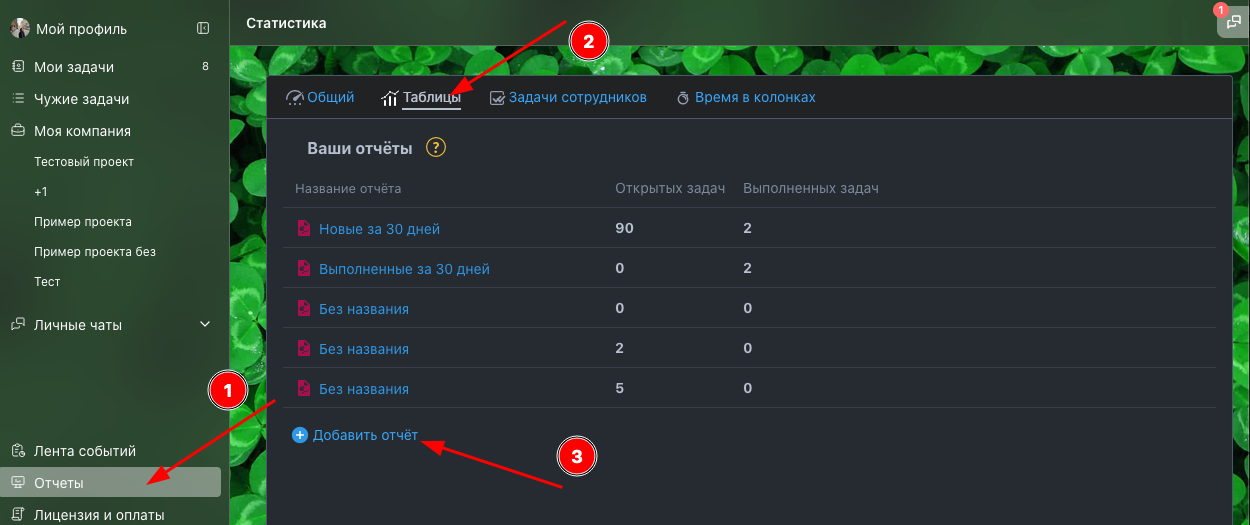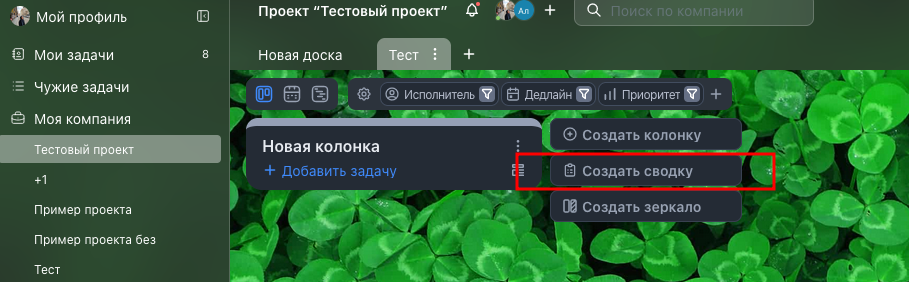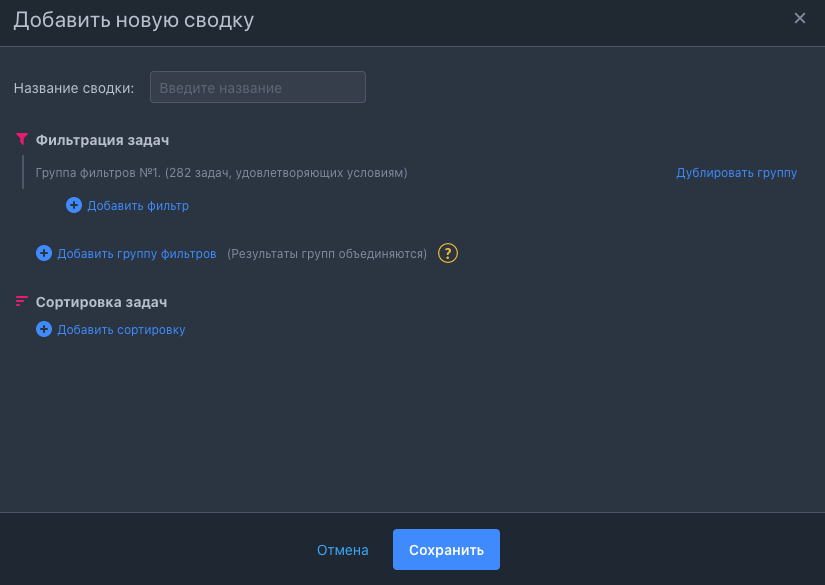Отчеты и сводки
С помощью данного инструмента Вы можете получить любую информацию по проектам и выгрузить её для проведения анализа.
Главная цель функций — полная прозрачность для управления и принятия обоснованных решений.
Отчеты
Выводят любую информацию в виде таблиц. Гибкая система сортировки и фильтрации позволяет реализовать отчетность любой сложности. Полученные таблицы можно скачать в формате Excel, а также настроить их регулярное получение на почту.
Например, вы можете узнать в каких задачах больше всего общались, посмотреть все задачи со статусом “Срочно”, по которым был просрочен дедлайн, вывести все задачи с доски внутренних инициатив, которые не были одобрены, но при этом практически не обсуждались, и найти там что-то полезное для компании.
Настроить, кому из пользователей отображается данный раздел, можно в настройках компании (подробнее - )
- Отчет “Общий” — позволяет быстро понять, что происходит в отделах, проектах или по сотрудникам.
В общем отчете можно получить быструю информацию по происходящему в компании.
Здесь отображаются срезы по проектам, отделам и по людям.
По умолчанию в таблице отображаются две колонки: список открытых задач и выполненные.
Можно добавить свою колонку.
На каждое число в таблице можно щелкнуть. Откроется детальная информация по этим задачам (названия даты исполнители авторы и прочее)
Любой отчет можно скачать в формате excel - В отчетах “Таблицы” имеется возможность управлять столбцами. Например, можно составить удобный отчет для наблюдения за потоком общения по задачам.
Для создания отчета следует перейти в раздел "Отчёты" — "Таблицы", нажать на "Добавить отчёт".
Отчеты можно отредактировать либо удалить через "Настроить отчет", скачать в формате Excel, также посмотреть в виде Ганта.
Подробнее о диаграмме Ганта — в статье Диаграмма ГантаСводки
На каждой доске можно создать сводки — колонки, в которые при помощи сортировки и фильтрации можно вывести задачи из всех проектов и досок по определенным критериям.
Для создания сводки на доске проекта нужно нажать на "Создать сводку". Данная опция доступна пользователям, которые имеют права на редактирование структуры проекта (роль Управляющий, а также созданные роли). Подробнее о ролях — в статье Роли пользователей
В открывшемся окне следует указать название сводки, добавить фильтры по задачам, а также, при необходимости, настроить сортировку, нажать "Сохранить".
Созданную сводку можно отредактировать либо удалить, нажав на шестеренку в углу колонки, также можно скачать в формате Excel.Создав несколько колонок-сводок, можно сформировать доску для мониторинга за процессами в команде. Например, доску для наблюдения за активностью в одном проекте за последние 24 часа.
В этом видео – 5 действующих примеров настройки прозрачности при помощи инструмента “сводки”. Примеры взяты из наших собственных процессов в команде YouGile.